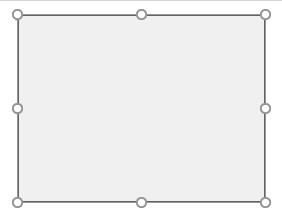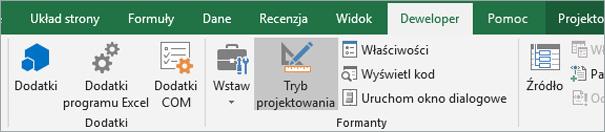Objawy
Wybranie kontrolki jest czasami trudne i nieprzewidywalne.
Przyczyna
Przyczyn tego może być kilka:
-
Ponieważ kontrolka formularza może zawierać tekst lub inne obiekty (na przykład obraz), podczas próby zaznaczenia kontrolki może nie być zaznaczanie całej kontrolki, jeśli wskaźnik nie jest precyzyjnie umieszczony na obramowaniu kontrolki.
-
Jeśli program Excel nie jest w trybie projektowania, próba wybrania kontrolki ActiveX może spowodować przypadkowe uruchomienie akcji, takiej jak uruchomienie makra lub zaznaczenie pola wyboru.
-
Wiele kontrolek jest umieszczonych blisko siebie.
Rozwiązanie
Najpierw określ typ kontrolki, którą chcesz wybrać. Istnieją trzy różne typy kontrolek i obiektów, które można modyfikować w unikatowy sposób, dlatego możesz nie wiedzieć, jakiego typu kontrolki dotyczy tylko kontrolka. Aby określić typ kontrolki, z którą pracujesz, kliknij ją prawym przyciskiem myszy, a następnie zwróć uwagę na następujące informacje:
-
Jeśli menu skrótów zawiera polecenie Przypisz makro, kontrolka jest kontrolką formularza.
Porada: Aby wyświetlić odpowiednie menu skrótów dla kontrolki formularza pola grupy, upewnij się, że zaznaczono obwód pola grupy, a nie wnętrze pola grupy.
-
Jeśli menu skrótów zawiera polecenie Właściwości, kontrolka jest kontrolką ActiveX, a program Excel jest w trybie projektowania.
-
Jeśli menu skrótów zawiera polecenie Edytuj tekst, obiekt jest obiektem Narzędzia do rysowania.
Następnie wykonaj poniższe czynności:
-
W przypadku kontrolki formularza kliknij kontrolkę i upewnij się, że obramowanie kontrolki jest wyświetlane.
-
W przypadku kontrolki ActiveX:
-
Jeśli karta Deweloper nie jest dostępna, wyświetl ją:
-
Kliknij kartę Plik, a następnie kliknij pozycję Opcje.
-
Z listy rozwijanej Dostosowywanie Wstążki wybierz pozycję Karty główne.
-
Zaznacz pole wyboru Deweloper .
-
-
Upewnij się, że program Excel jest w trybie projektowania. Na karcie Deweloper w grupie Formanty włącz opcję Tryb projektowania .
-
-
Gdy pracujesz z wieloma kontrolkami umieszczonymi blisko siebie, powiększaj widok do większego rozmiaru.
Aby uzyskać więcej informacji, zobacz Powiększanie lub pomniejszanie dokumentu, prezentacji lub arkusza.
Potrzebujesz dodatkowej pomocy?
Zawsze możesz zadać pytanie ekspertowi w społeczności technicznej programu Excel lub uzyskać pomoc techniczną w Społecznościach.